Cum să creezi un site web de Black Friday pentru a maximiza vânzările și a atrage clienții
Publicat: 2024-11-21Vinerea Neagră este unul dintre cele mai mari evenimente de cumpărături ale anului, care prezintă o oportunitate de aur pentru companii de a atrage clienți și de a-și maximiza vânzările.
Construirea unui site web WordPress dedicat, conceput special pentru Black Friday, vă poate ajuta să vă evidențiați și să captați mai multă atenție.
Un site web dedicat Black Friday vă poate ajuta să profitați din plin de acest eveniment, sporind vânzările și implicarea clienților.
Crearea unui site web de Black Friday de înaltă calitate și eficient este simplă cu WordPress. Datorită temelor personalizabile, pluginurilor robuste și designului intuitiv, puteți construi cu ușurință un site care se potrivește perfect mărcii dvs., chiar și fără expertiză tehnică.
Indiferent dacă aveți nevoie să proiectați pagini de destinație atrăgătoare sau să integrați funcții de comerț electronic pentru tranzacții fără probleme, WordPress vă oferă toate instrumentele de care aveți nevoie pentru a începe fără efort.
Planificați-vă obiectivele site-ului pentru vânzarea de Black Friday
Cuprins
Înainte de a vă lansa site-ul de Black Friday, este important să vă definiți clar obiectivele.
- Publicul țintă: identificați publicul țintă înțelegând cine sunt cumpărătorii dvs. și înțelegându-le preferințele. Acest lucru vă va ajuta să creați o experiență de cumpărături care se potrivește nevoilor și intereselor lor.
- Produse și oferte: decideți ce produse vor fi reduse și cum veți prezenta aceste oferte pentru a atrage clienți în timpul evenimentului de vânzare.
- Caracteristici ale site-ului: Luați în considerare adăugarea de funcții precum un cronometru cu numărătoare inversă, chat live sau ferestre pop-up pentru ofertele care necesită timp pentru a spori implicarea clienților. Utilizați, de asemenea, meniuri și categorii clare pentru a ajuta clienții să găsească cu ușurință produsul.
Planificarea corectă asigură că site-ul dvs. de Black Friday îndeplinește obiectivele dvs. de afaceri, creând o experiență perfectă care stimulează vânzările.
Construiește un WordPress de Vinerea Neagră în 6 pași
Iată pașii simpli pe care îi vom urma pentru a construi un site web uimitor și receptiv de Black Friday folosind WordPress.
- Alegeți Domeniu
- Site gazdă
- Configurați și instalați WordPress
- Selectați Tema WordPress
- Instalați pluginuri utile
- SEO & Marketing
Să explorăm în detaliu procesul pas cu pas al creării unui site web de Vinerea Neagră pe WordPress.
Pasul 1: Alegeți domeniul
Primul lucru de care trebuie să începeți să construiți un site web este un nume de domeniu. Începeți prin a selecta și cumpăra un nume de domeniu pentru site-ul dvs.
Un nume de domeniu reprezintă identitatea site-ului dvs. web sau locația online. De exemplu, numele de domeniu al site-ului nostru este „ Themehunk.com ”. Iată câteva sfaturi pentru a vă ajuta să alegeți cel potrivit:
- Identificați-vă marca și nișa
- Păstrați-l scurt și simplu
- Folosiți cuvinte cheie relevante
- Evitați cifrele și cratimele
- Fă-l unic și de brand
- Luați în considerare publicul țintă
- Verificați disponibilitatea domeniului
- Alegeți extensia potrivită (TLD)
- Gândește-te pe termen lung
Există mulți furnizori de nume de domeniu la prețuri accesibile de unde puteți cumpăra un domeniu potrivit pentru site-ul dvs.
Mai jos sunt câțiva dintre cei mai buni și mai ieftini furnizori de nume de domeniu pe care îi puteți lua în considerare.
| S.Nr | Registrator de domeniu | Preț de pornire |
|---|---|---|
| 1 | Namecheap.com | 0,98 USD |
| 2 | Nume.com | 9,99 USD |
| 3 | Hostinger | 0,99 USD |
| 4 | BigRock | 1,98 USD |
Pasul 2: Gazdă site
Odată ce ați cumpărat un domeniu, veți avea nevoie de găzduire web pentru a stoca fișierele site-ului dvs. și pentru a le face disponibile online. Furnizorii de găzduire web oferă servere în care este stocat conținutul site-ului dvs.
În funcție de traficul site-ului dvs. și cerințele de resurse, puteți alege dintre diferite tipuri de găzduire, cum ar fi găzduire partajată, VPS sau dedicată.
Vitezele rapide de încărcare și timpul de funcționare sunt cruciale în timpul evenimentelor cu trafic intens, cum ar fi Black Friday. Unii furnizori de găzduire WordPress recomandați sunt:
| Gazduire | Mai mult | Planuri de bază | Evaluări |
|---|---|---|---|
| Apasabil | Vizita | 20,83 USD/lună* | |
| Kinsta | Vizita | 35 USD/lună* | |
| Nori | Vizita | 8,40 USD/lună* | |
| Hostinger | Vizita | 1,95 USD/lună* | |
| Siteground | Vizita | 2,99 USD/lună* | |
| Bluehost | Vizita | 2,95 USD/lună* | |
| Godaddy | Vizita | 8,99 USD/lună* |
Asigurați-vă că planul dvs. de găzduire include certificate SSL pentru tranzacții securizate.
Dacă achiziționați atât domeniul, cât și găzduirea de la același furnizor, veți primi, de obicei, beneficii precum instalarea WordPress cu un singur clic, facilitând configurarea site-ului dvs.
Pasul 3: Configurați și instalați WordPress
Vom cumpăra un domeniu și găzduire de la Godaddy, pentru crearea unui site web. Puteți merge cu orice alt domeniu și furnizor de găzduire în funcție de bugetul și cerințele dvs.
Urmați pașii de mai jos pentru a cumpăra și găzdui site-ul web cu GoDaddy.
- Accesați Godaddy.com și faceți clic pe Gazduire, din meniul derulant veți vedea o opțiune de Gazduire Web, faceți clic pe acea opțiune. după cum puteți vedea în captura de ecran de mai jos.
![Cum să creezi un blog WordPress Pași simpli [Ghid 2022] 1 how to create Black Friday website with WordPress](/uploads/article/55716/tzkvQcshbnVn8wMz.png)
Acum selectați un plan de găzduire, vă sugerăm să cumpărați planul Economy, care include un domeniu gratuit pentru 12 luni. Faceți clic pe butonul Adaugă în coș, așa cum se arată în captura de ecran de mai jos.
![Cum să creezi un blog WordPress Pași simpli [Ghid 2022] 2 buy a domain hosting forwp blog 2](/uploads/article/55716/N9HQTzpWiBZqyPHr.png)
Acum faceți clic pe butonul Continuare, așa cum se arată în captura de ecran de mai jos.
![Cum să creezi un blog WordPress Pași simpli [Ghid 2022] 3 how WordPress blog is created](/uploads/article/55716/xfbm0oogUHbXyB2f.png)
- Acum este timpul să vă colectați domeniul gratuit. În bara de căutare a domeniului, căutați numele, un nume de domeniu pentru site-ul dvs., așa cum am căutat blogforthejoy.com și este disponibil.
- Dacă domeniul pe care l-ați căutat este disponibil, atunci puteți vedea o opțiune Selectați și continuați, așa cum se arată în captura de ecran dată. Faceți clic pe butonul Selectați și continuați
![Cum să creezi un blog WordPress Pași simpli [Ghid 2022] 4 buy a domain hosting forwp blog 4](/uploads/article/55716/7YfG9XzajjJ71mVD.png)
Acum, este timpul pentru checkout. După ce ați ales găzduirea și domeniul pentru site-ul dvs., trebuie să faceți check-out cu metodele de plată disponibile.
![Cum să creezi un blog WordPress Pași simpli [Ghid 2022] 5 buy a domain hosting forwp blog 5](/uploads/article/55716/uOk8YaAGR4MnX0dF.png)
După plată, îți vei primi domeniul și găzduirea, iar acum ești gata să-ți creezi primul blog sau site web WordPress.
Instalați și configurați WordPress
După ce ați cumpărat domeniul și găzduirea pentru site-ul dvs., acum este timpul să instalați WordPress. pentru a instala WordPress pe site-ul dvs. urmați pașii dați.
- Pentru a instala WordPress, mai întâi conectați-vă la contul Godaddy și faceți clic pe opțiunea Produsele mele , așa cum se arată în captura de ecran de mai jos.
![Cum să creezi un blog WordPress Pași simpli [Ghid 2022] 6 how to create a website 2](/uploads/article/55716/VvYYvnwnowC00s5T.png)
- Acum, în secțiunea Toate produsele și serviciile, veți vedea o opțiune de găzduire web , aici veți vedea o altă opțiune de configurare, așa cum se arată în captura de ecran de mai jos. Faceți clic pe butonul Configurare .
![Cum să creezi un blog WordPress Pași simpli [Ghid 2022] 7 how to create a website 3](/uploads/article/55716/qv6S8o8R84zzOvCb.png)
Acum, pentru a configura produsul dvs. de găzduire, va trebui să introduceți un domeniu pentru a-l folosi, pe bara de căutare introduceți numele domeniului pe care l-ați achiziționat împreună cu găzduirea. și faceți clic pe butonul Actualizare .
![Cum să creezi un blog WordPress Pași simpli [Ghid 2022] 8 how to create a website 4](/uploads/article/55716/mjx0Mbsm4rz3x7l1.png)
- Acum trebuie să alegeți un centru de date pentru Gazduire, în funcție de locația sau regiunea dvs. trebuie să selectați un centru de date, de asemenea, GoDaddy vă va recomanda să alegeți cel mai apropiat centru de date.
![Cum să creezi un blog WordPress Pași simpli [Ghid 2022] 9 how to create a website 5](/uploads/article/55716/NlBYhKvwwEfo1Gmw.png)
- În mod implicit, Godaddy vă va recomanda să utilizați WordPress ca aplicație pentru a vă construi site-ul web. Faceți clic pe opțiunea Da, să o facem.
![Cum să creezi un blog WordPress Pași simpli [Ghid 2022] 10 WordPress blog](/uploads/article/55716/JrJFQeGRAHLsHAFS.png)
- Acum trebuie să vă configurați contul de administrator WordPress. Alegeți un nume de utilizator și o parolă pentru site-ul dvs. WordPress. Introduceți un nume de utilizator, o parolă, confirmați parola, apoi faceți clic pe butonul Următorul .
![Cum să creezi un blog WordPress Pași simpli [Ghid 2022] 11 how to create a website 8](/uploads/article/55716/e3WcjPwLkoK7kypK.png)
- După aceea, contul dvs. WordPress este configurat și, după aceea, veți vedea un mesaj că „ integrarea sa finalizat cu succes ”, așa cum puteți vedea în captura de ecran de mai jos. Acum faceți clic pe butonul Accesați tabloul de bord .
![Cum să creezi un blog WordPress Pași simpli [Ghid 2022] 12 how to create a website 10](/uploads/article/55716/rABDCFiOaab3Tixd.png)
- Veți fi redirecționat către o pagină nouă. aici veți vedea o opțiune Site-uri web în care trebuie să faceți clic pe butonul Instalați aplicația .
![Cum să creezi un blog WordPress Pași simpli [Ghid 2022] 13 how to create a website 11](/uploads/article/55716/tSXJPlXEVZH5Kpbv.jpg)
- Când faceți clic pe Instalați aplicația, veți fi redirecționat către site-ul dvs. web. așa cum puteți vedea în captura de ecran de mai jos.
![Cum să creezi un blog WordPress Pași simpli [Ghid 2022] 14 Create a WordPress blog](/uploads/article/55716/CxYXrjrQI4RFxKkn.jpg)
- Acum trebuie să deschideți tabloul de bord de administrare al site-ului dvs. Pentru a accesa tabloul de bord WordPress trebuie pur și simplu să adăugați /wp-admin la sfârșitul adresei URL la care ați instalat WordPress. De exemplu:-
example.com/wp-admin
Înlocuiți example.com cu numele domeniului dvs., așa cum puteți vedea în captura de ecran de mai jos.
![Cum să creezi un blog WordPress Pași simpli [Ghid 2022] 15 how to create a website 13](/uploads/article/55716/npJuL1q59VlOETmo.png)
- Acum veți vedea o pagină de conectare. Introduceți numele de utilizator și parola pe care le-ați folosit când v-ați instalat WordPress.
- Introduceți numele de utilizator sau adresa de e-mail și parola , apoi faceți clic pe butonul de conectare .
![Cum să creezi un blog WordPress Pași simpli [Ghid 2022] 16 how to create a WordPress blog](/uploads/article/55716/7AuH0m2wplYRdoVd.png)
- Acum vi se va cere să alegeți un șablon de pornire pentru noul dvs. site web. Dacă doriți să adăugați orice șablon, îl puteți adăuga sau faceți clic pe Ieșire în tabloul de bord WordPress pe care îl veți găsi în partea stângă sus. așa cum se arată în captura de ecran de mai jos.
![Cum să creezi un blog WordPress Pași simpli [Ghid 2022] 17 WordPress blog](/uploads/article/55716/Vv1M7FiLKQJ1ulxD.png)
- După ieșire, veți fi redirecționat către panoul de administrare WordPress Dashboard. de aici vă puteți personaliza site-ul și puteți face modificări site-ului dvs.
![Cum să creezi un blog WordPress Pași simpli [Ghid 2022] 18 theme install](/uploads/article/55716/jTUlDsjtkUUkiqzH.png)
Odată ce WordPress este configurat, sunteți gata să personalizați aspectul blogului dvs. WordPress pentru a-l alcătui și pentru a începe să scrieți pe blog, trebuie să instalați o temă WordPress bună și câteva plugin-uri utile. hai sa stim cum sa o facem.

Pasul 4: Selectați Tema WordPress
Acum este timpul să vă personalizați site-ul. Să alegem și să instalăm o temă uimitoare. Urmați instrucțiunile de mai jos pentru a instala o temă pentru site-ul dvs.
- Pentru a instala tema, accesați Tabloul de bord > Aspect > Teme , după cum puteți vedea în captura de ecran de mai jos.
![Cum să creezi un blog WordPress Pași simpli [Ghid 2022] 19 install a wordpress theme](/uploads/article/55716/3SE9DornyoAqKHlD.png)
- Acum, de aici, puteți instala orice temă, care vă place. de asemenea, puteți căuta o temă din bara de căutare.
Vă recomandăm să instalați Tema Shop Mania pentru a crea un site web de Vinerea Neagră . Să vedem cum se face.
- Faceți clic pe Adăugați o temă nouă în colțul din dreapta sus.
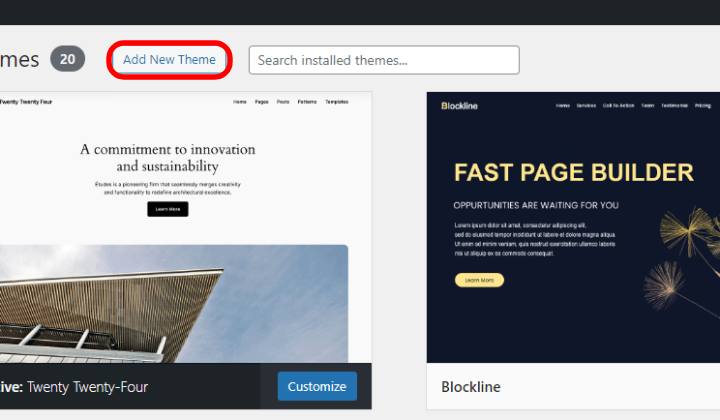
- Accesați Bara de căutare și căutați în Shop Mania
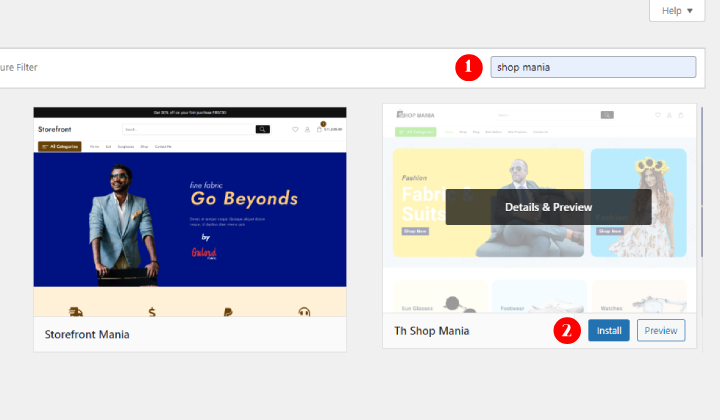
- Faceți clic pe butonul Instalare . După instalare, faceți clic pe Activare .
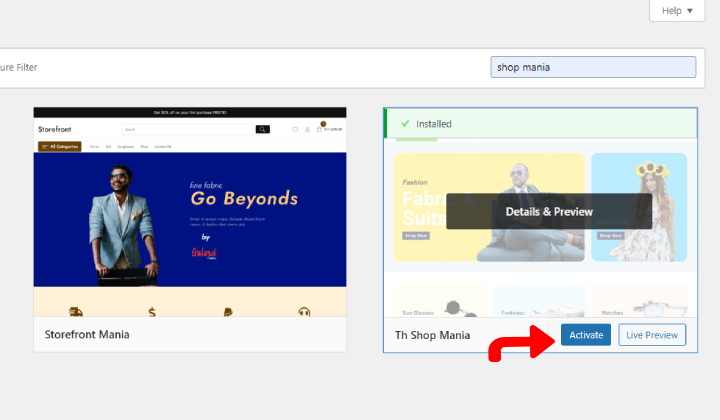
- Accesați Aspect și faceți clic pe Opțiuni Shop Mania
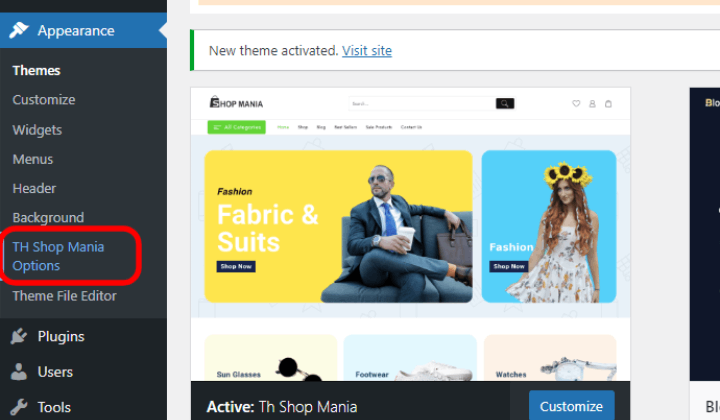
Deoarece șablonul de temă este premium, trebuie să facem upgrade la tema.
- Faceți clic pe butonul Get Pro
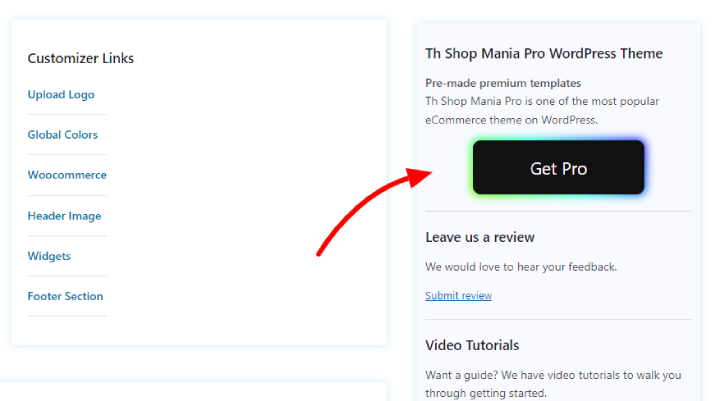
Veți ajunge pe pagina Shop Mania și veți derula în jos până la prețuri.
- Alegeți-vă planul și faceți clic pe Cumpărați acum
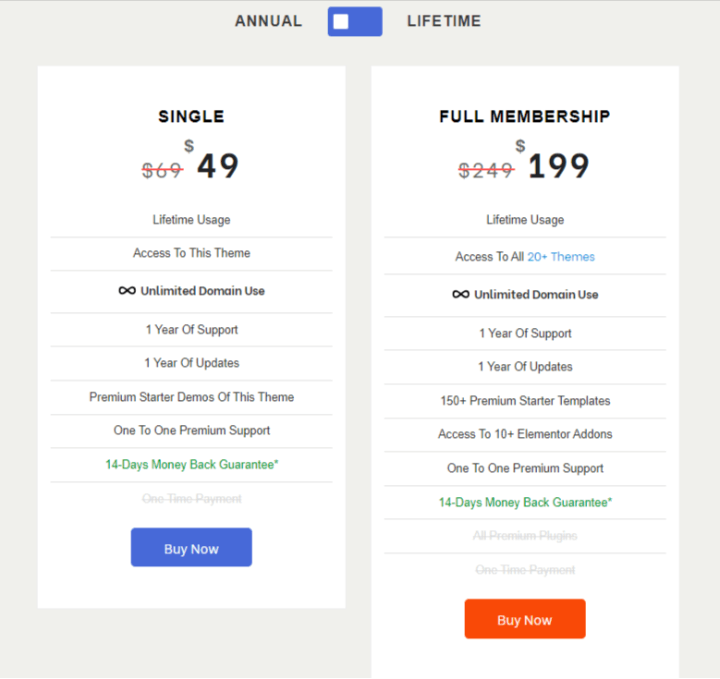
- Completați toate detaliile și faceți clic pe Următorul
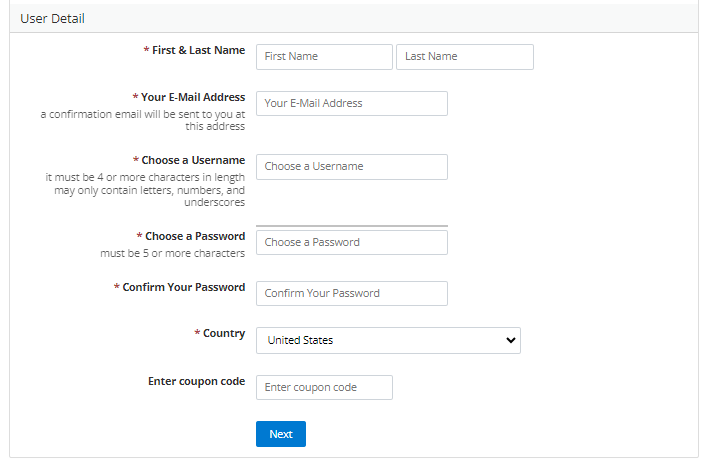
La urma urmei, veți vedea tabloul de bord al zonei membrilor.
- Faceți clic pe Shop Mania Pro Plugin și instalați pluginul
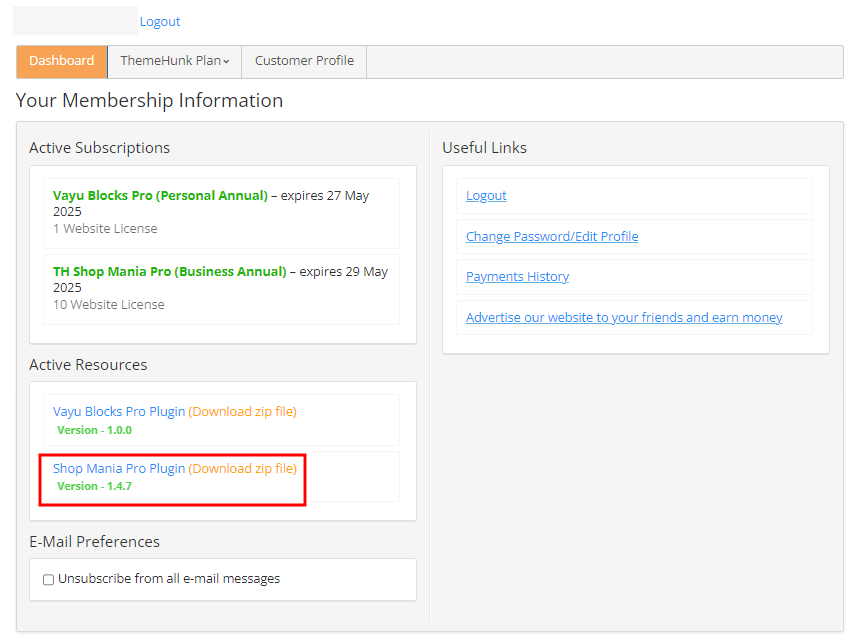
Acum deschideți din nou tabloul de bord.
- Accesați Pluginuri și faceți clic pe Adăugați un plugin nou
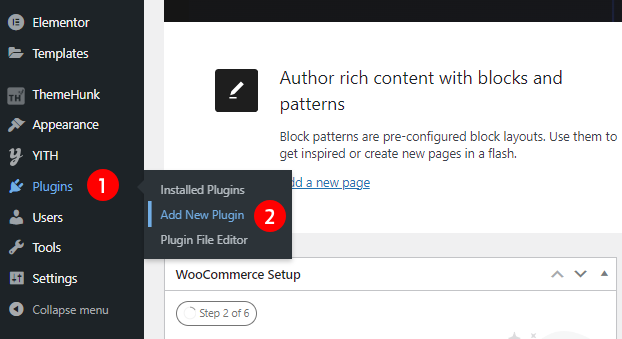
- Faceți clic pe Încărcați pluginul în colțul din dreapta sus
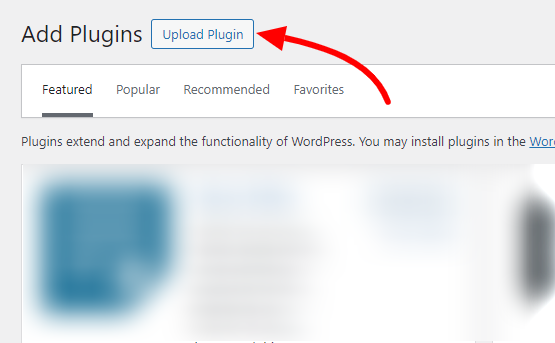
- Încărcați pluginul Shop Mania Pro aici și faceți clic pe Instalați acum

- Faceți clic pe Activare
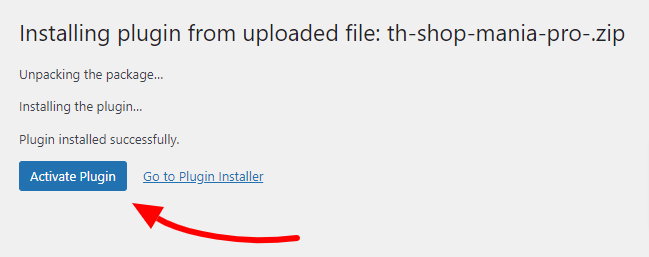
Shop Mania Pro a venit în pluginurile instalate
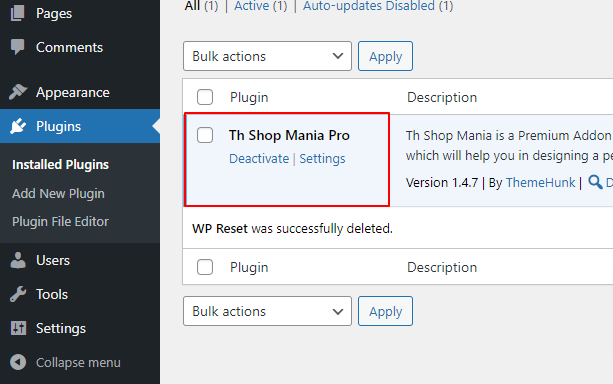
- Accesați Aspect și faceți clic pe Licență
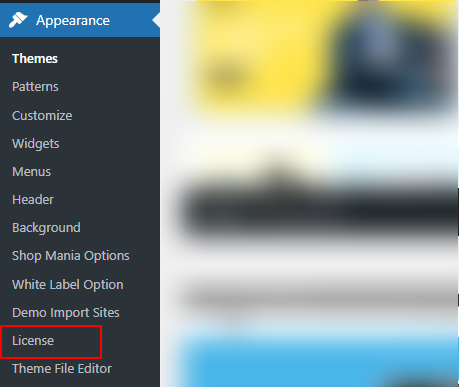
- Faceți clic pe Găsiți cheia mea de licență

- Conectați-vă folosind ID-ul și parola pentru zona de membru

- Conectați-vă folosind ID-ul și parola pentru zona de membru
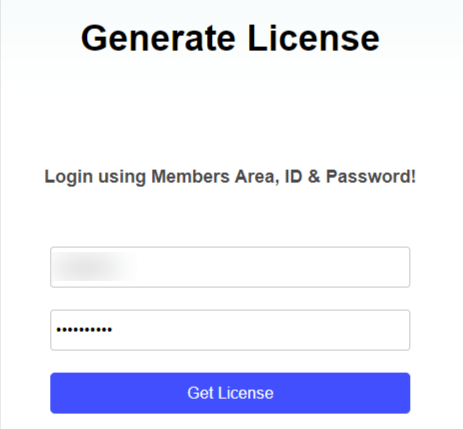
- Faceți clic pe Copiere pentru a copia cheia de licență
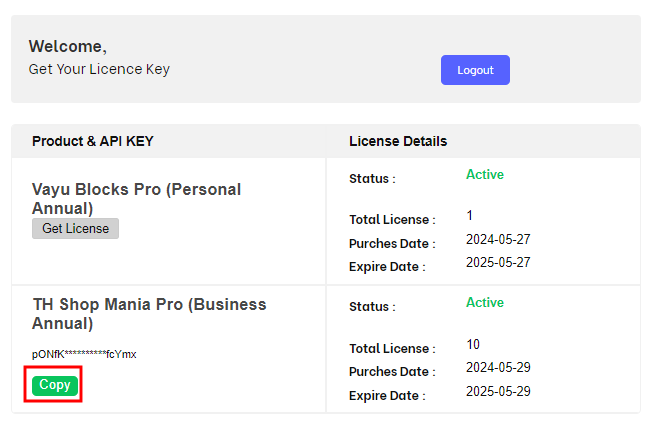
- Lipiți cheia de licență în casetă și faceți clic pe Activare
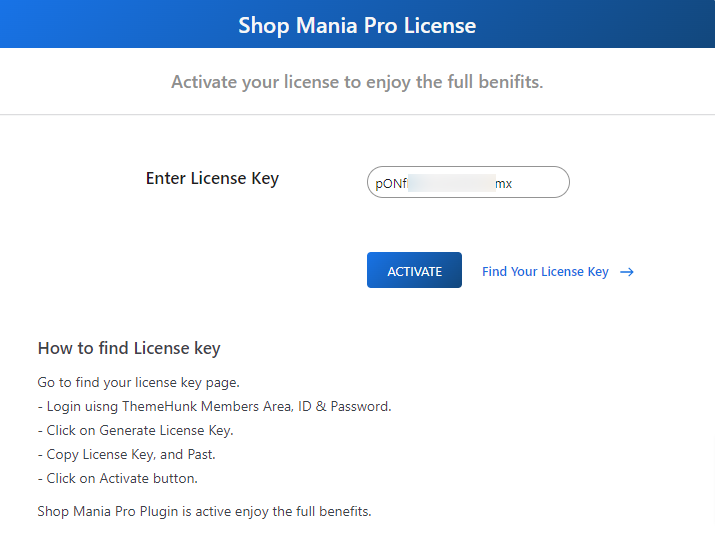
De asemenea, puteți urmări videoclipul de mai jos pentru a afla mai multe despre cum să activați cheia de licență a Shop Mania.
- La activare, pagina șablon se va deschide așa cum se arată mai jos
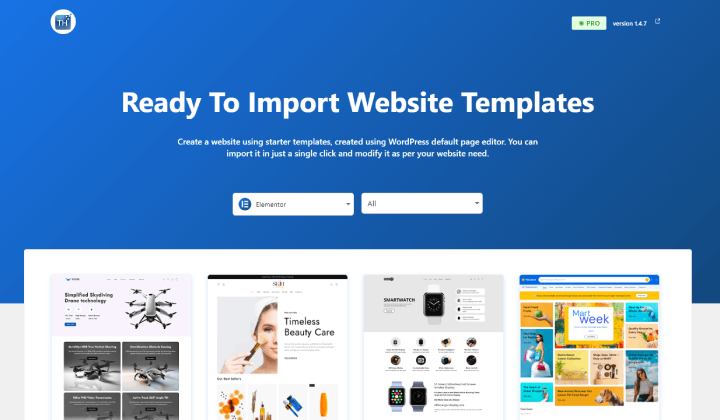
- Derulați în jos și căutați Șablon temă Black Friday
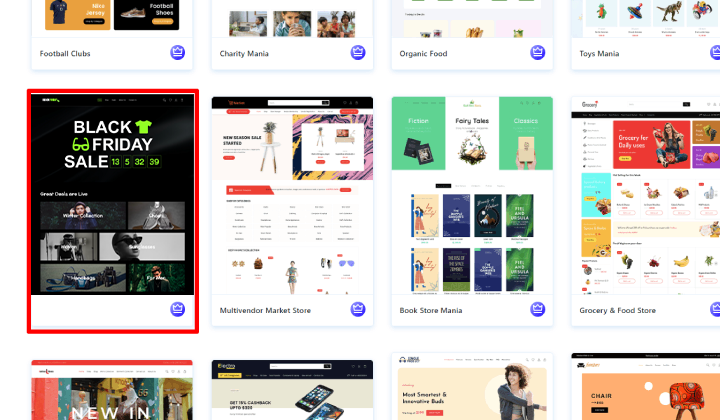
- Faceți clic pe Continuare
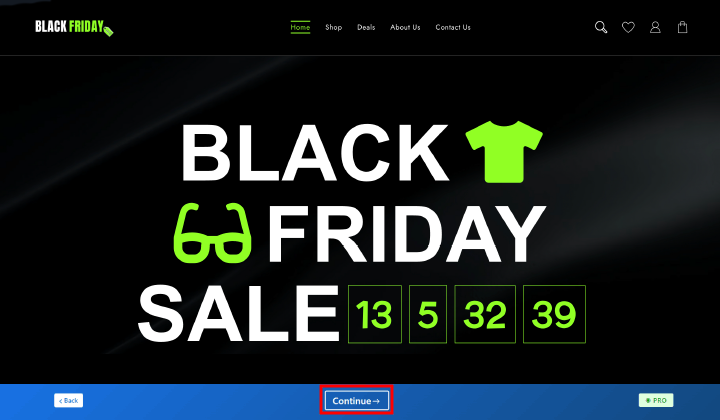
- Faceți clic pe Creați site-ul meu
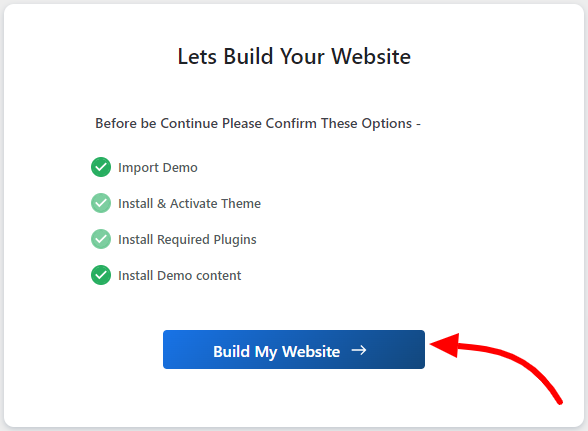
- Faceți clic pe Personalizare pentru a personaliza site-ul web
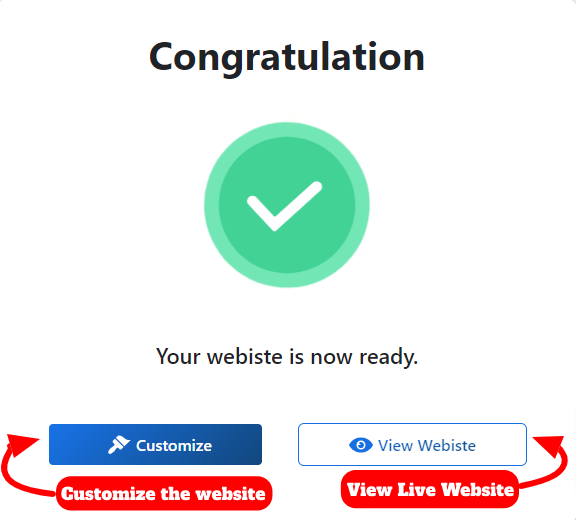
- Personalizați site-ul web cu un Page Builder
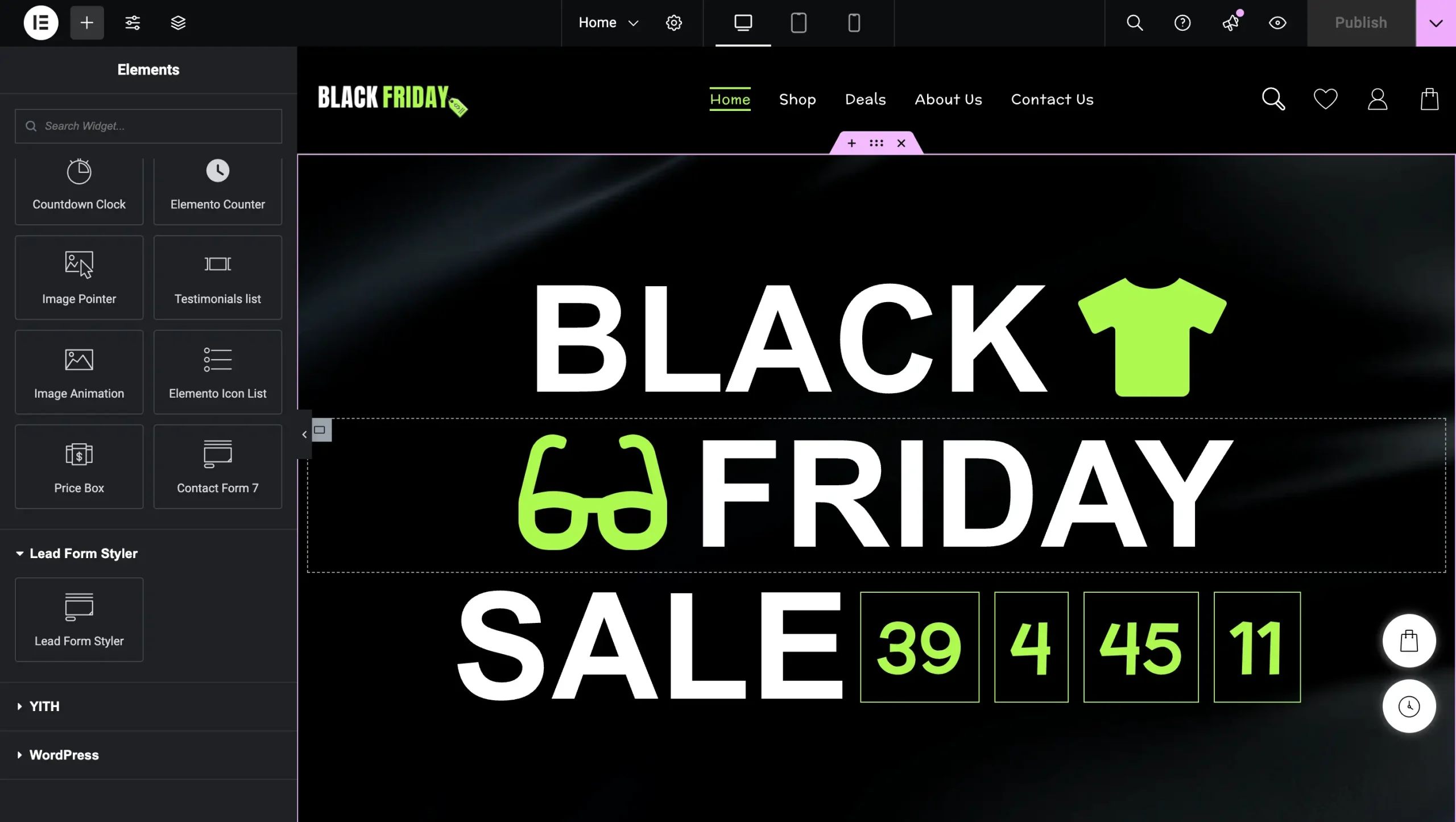
- Site-ul este gata
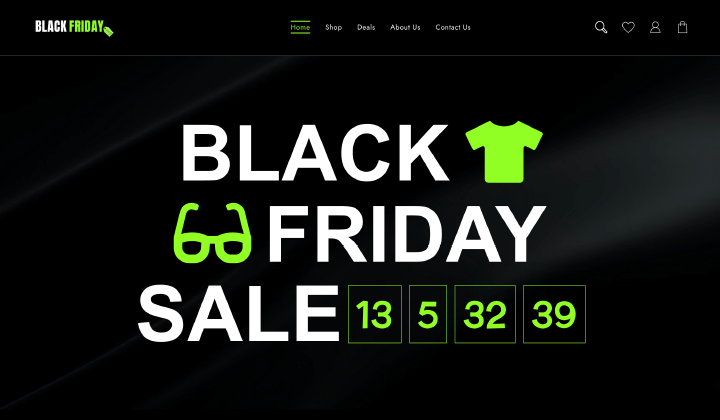
Așa că acum sperăm că ați învățat despre instalarea și configurarea temei Shop Mania pentru site-ul dvs. web.
Pasul 5: Instalați pluginuri utile
După selectarea unei teme, vă recomandăm să instalați câteva plugin-uri utile pentru a vă supraalimenta site-ul.
- Website Builder – Pentru crearea unor pagini de destinație frumoase, astfel încât utilizatorii să poată atrage atenția și să ia măsuri. Ai Website Builder vă poate ajuta să proiectați un site web frumos. (de ex. Elementor și Block Editor)
- Analytics – Analytics este un instrument care oferă o modalitate simplă și gratuită de a urmări și analiza vizitatorii site-ului dvs. (de ex. Sitekit)
- Plugin SEO – A face SEO poate fi dificil pentru unii proprietari de site-uri web. Dar poate fi ușor pentru ei cu unele plugin-uri și instrumente. (de ex. RankMath și Yoast)
- Plugin cache – Dacă doriți să vă optimizați site-ul WordPress, puteți utiliza pluginuri cache pentru a vă accelera site-ul.
- Plugin pentru coșul de cumpărături – Puteți utiliza pluginuri pentru coșul de cumpărături WordPress pentru a adăuga unele funcționalități suplimentare Magazinului dvs. WooCommerce.
Există mai multe plugin-uri WooCommerce mai utile pe care le puteți instala pentru a extinde funcționalitatea site-ului dvs.
Pasul 6: SEO și marketing
Odată ce site-ul dvs. este configurat, următorul pas este să vă concentrați pe SEO și marketing. Pe lângă îmbunătățirea SEO a site-ului dvs. web, este la fel de important să mențineți produse de înaltă calitate pentru a asigura satisfacția clienților și pentru a stimula vânzările.
SEO
SEO joacă un rol important în orice site web nou sau vechi. Dacă doriți să obțineți trafic organic de la diverse motoare de căutare precum Google și Bing. Trebuie să lucrați cu SEO pe site-ul dvs.
În WordPress, puteți instala pluginuri SEO pentru a face SEO. Există diverse plugin-uri SEO pe care le puteți folosi. Vă recomandăm să utilizați pluginul Rank Math sau Yoast pentru a face SEO pe site-ul dvs. web.
SEO local – site-ul dvs. servește atât clienții online, cât și clienții locali. Implementarea SEO locală asigură că oamenii din orașul dvs. sau din zona din apropiere vă pot descoperi site-ul și magazinul.
Marketing
Există diverși furnizori de servicii ieftine de marketing prin e-mail de la care puteți începe să creați o listă de e-mail a potențialilor dvs. clienți.
Cum poți construi o listă de e-mail eficientă? Deci, există diferite moduri de a colecta e-mailuri, cum ar fi abonamente gratuite, bloguri, cupoane etc.
Puteți utiliza pluginuri precum Lead Form Builder pentru a crea o listă de e-mail eficientă. Acest plugin vine cu funcții precum exportul și importul formularelor, exportul nelimitat de clienți potențiali, suplimentul Mailchimp, configurarea e-mailului SMTP și comandarea câmpurilor cu drag-and-drop.
Sfaturi importante de marketing
- Optimizați pentru mobil: asigurați-vă că site-ul dvs. este optimizat pentru dispozitive mobile, pentru a vă asigura că clienții pot naviga cu ușurință și cumpăra de pe site-ul dvs. din mers.
- Optimizați-vă site-ul pentru motoarele de căutare: utilizați cuvinte cheie legate de nișa site-ului dvs. și locația dvs. în conținutul site-ului dvs. și meta-etichete pentru a vă îmbunătăți clasamentul în motoarele de căutare.
- Folosiți imagini de înaltă calitate: prezentați-vă produsele cu imagini de înaltă calitate pentru a oferi clienților o idee clară despre ceea ce cumpără.
- Creați un blog: utilizați un blog pentru a împărtăși sfaturi și informații despre produsele, promoțiile și ofertele dvs.
- Oferiți o vânzare sau o promovare: creați urgență prin oferirea de vânzări sau promoții pe timp limitat în timpul Black Friday, încurajând clienții să facă achiziții rapide înainte de expirarea ofertelor.
- Utilizați rețelele sociale: utilizați platforme de rețele sociale precum YouTube, Facebook, Instagram și Pinterest pentru a vă prezenta ofertele de produse, a intra în legătură cu clienții și pentru a genera trafic către site-ul dvs. web.
- Ușurează cumpărarea: ușurează procesul de cumpărare, oferind informații detaliate despre produse, opțiuni multiple de plată și livrare rapidă și fiabilă.
Concluzie
Sperăm că acest articol vă oferă toate informațiile esențiale de care aveți nevoie pentru a crea un site web de Black Friday.
Dacă găsești acest articol util, distribuie-l prietenilor tăi. Dacă aveți întrebări în acest sens, nu ezitați să comentați mai jos. Vă vom ajuta să vă rezolvați problema. Mulțumesc că ai citit acest blog.
Vă rugăm să vă abonați la canalul nostru YouTube . De asemenea, încărcăm conținut grozav acolo și, de asemenea, Urmărește-ne pe Facebook și Twitter .
Explorați mai multe articole-
- Cum să creezi un site web pentru un magazin de modă și îmbrăcăminte cu WordPress
- Cum să creezi un site web ca Amazon, dar mai ieftin
